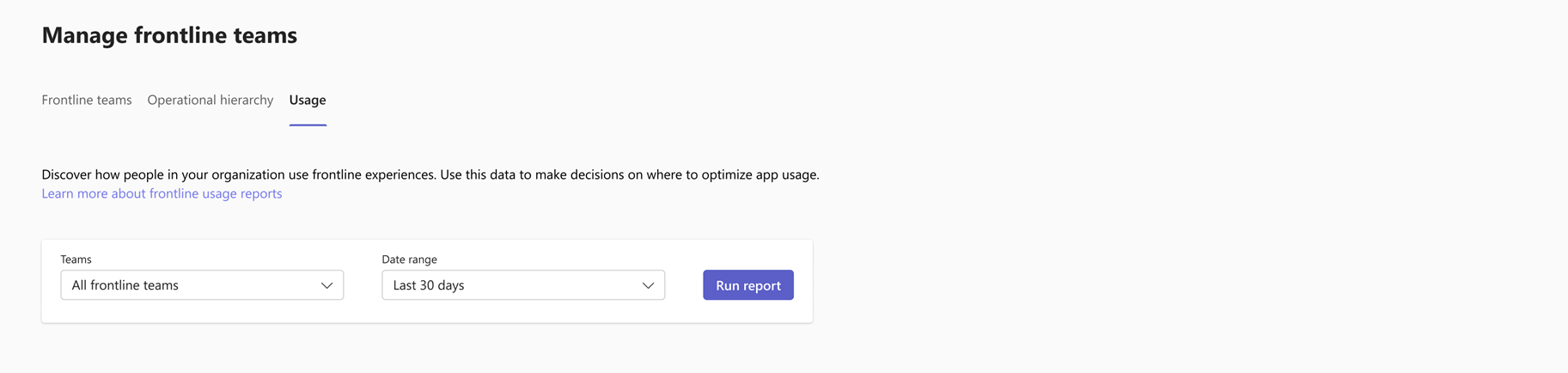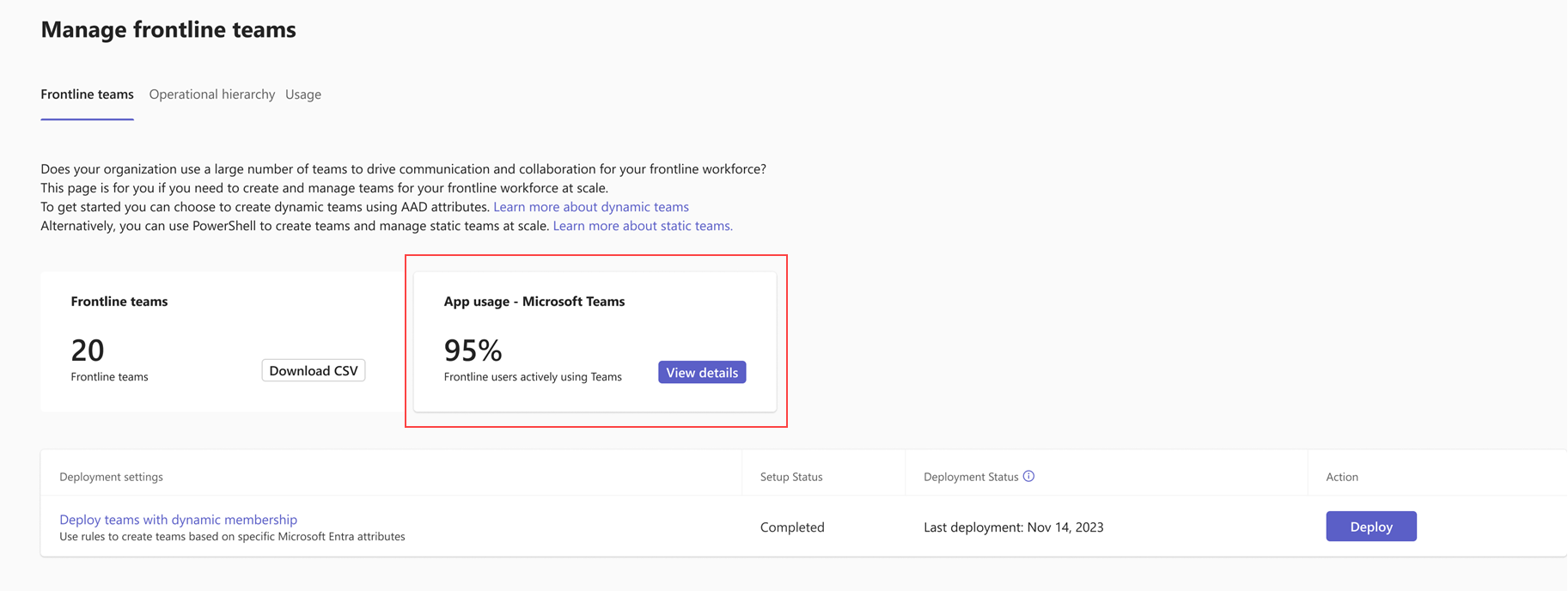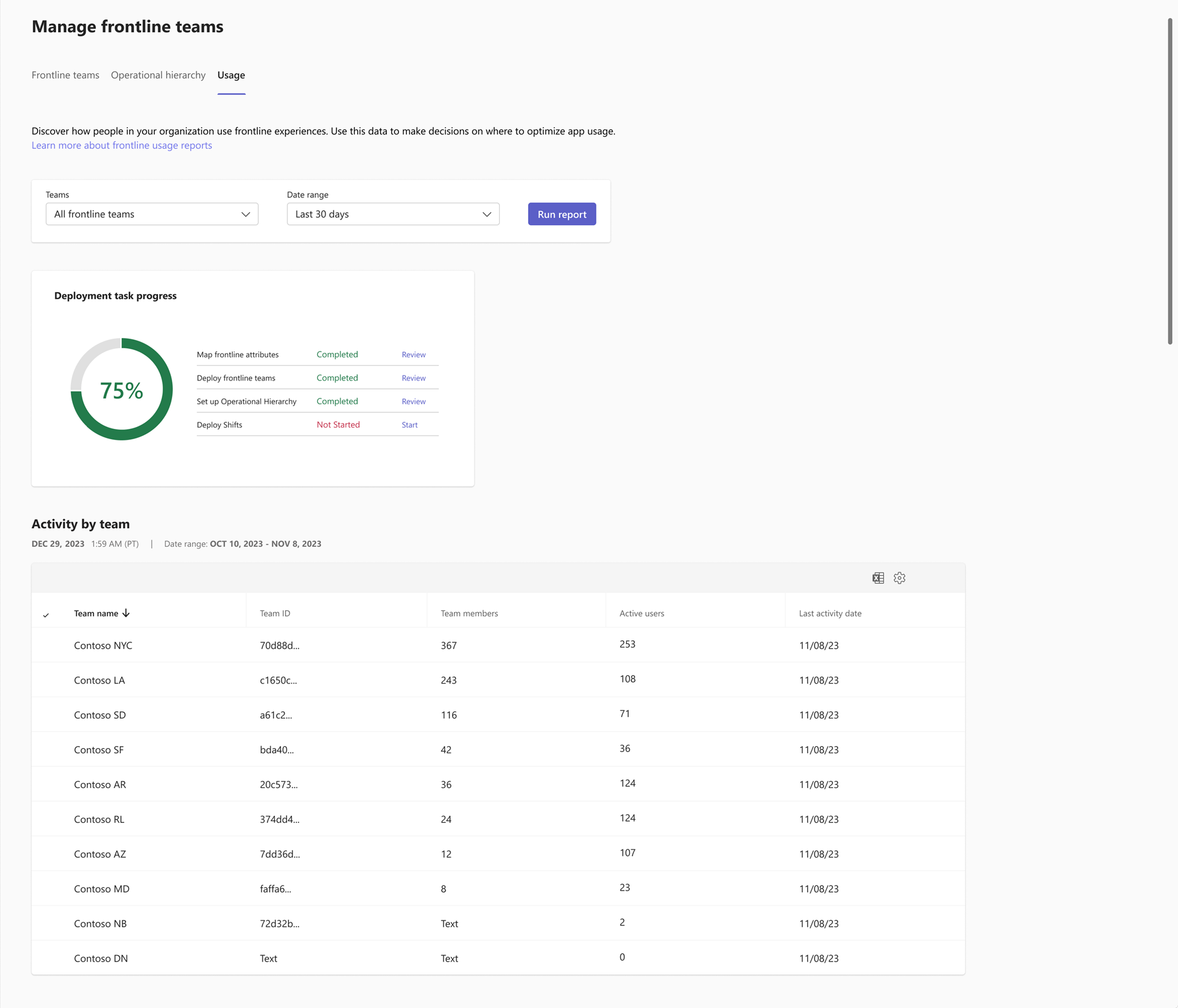Microsoft Teamsin etulinjan käyttöraportti
Yleiskatsaus
Voit seurata kaikkien etulinjan sijaintiesi käyttöä, jotka on otettu käyttöön ottamalla käyttöön etulinjan dynaamisten tiimien käyttökokemus käyttökoontinäytöstä Teams-hallintakeskuksen Hallitse etulinjan tiimejä -sivulla.
Voit käyttää käyttökoontinäyttöä seuraavasti:
- Suorita ja tarkastele etulinjan käyttöraporttia. Raportissa näkyvät Microsoft Teamsin aktiivisten käyttäjien käyttötiedot kullekin etulinjan sijainnille. Voit suodattaa taulukon sille päivämääräalueelle, jonka käyttötiedot haluat nähdä, ja viedä sitten nämä tiedot CSV-tiedostoon analyysia varten.
- Katso etulinjan käyttöönottotehtävien edistyminen Käyttöönottotehtävän edistymiskortissa .
Käyttökoontinäytön käyttäminen
Valitse Teams-hallintakeskuksessa Frontlinen käyttöönotto>Etulinjan tiimien hallinta. Täältä voit siirtyä käyttökoontinäyttöön kahdella tavalla.
Suoraan siirtymällä Käyttö-välilehteen.
Sovelluksen käyttö – Microsoft Teams -kortin kautta. Jos poistut Käyttö-välilehdestä ennen raportin luomista, voit palata Hallitse etulinjan tiimejä -sivulle, jotta voit tarkastella raporttiasi myöhemmin. Kun raporttisi on latautunut, kortissa näkyy kaikkien etulinjan tiimien niiden käyttäjien prosenttiosuus, jotka ovat olleet aktiivisia Teamsissa viimeisten 30 päivän aikana. Siirry koontinäyttöön ja tarkastele raporttiasi valitsemalla Näytä tiedot .
Jos haluat tarkastella käyttöraportteja koontinäytössä, varmista, että Näytä piilotetut käyttäjien, ryhmien ja sivustojen nimet kaikissa raporteissa -asetus on otettu käyttöön Microsoft 365 -hallintakeskuksessa. Muussa tapauksessa näkyviin tulee "Käyttäjätiedot on piilotettu Microsoft 365 -raporttien tietosuoja-asetuksen avulla" -sanoma.
Sinun on oltava yleinen järjestelmänvalvoja, jotta voit ottaa tämän asetuksen käyttöön.
- Siirry Microsoft 365 -hallintakeskuksessa kohtaan Asetukset>Organisaation asetukset ja valitse sitten Palvelut-välilehdestä Raportit.
- Valitse Näytä piilotetut käyttäjät, ryhmät ja sivustojen nimet kaikissa raporteissa -valintaruutu ja valitse sitten Tallenna.
Etulinjan käyttöraportti
Raportin suorittaminen
Valitse Käyttö-välilehdenTeams-kohdasta, mitkä ryhmät haluat käyttöraporttiin. Tällä hetkellä ainoa vaihtoehto on Kaikki etulinjan tiimit, jotka edustavat kaikkia tiimejä, jotka on otettu käyttöön edustan dynaamisten tiimien käyttöönoton kautta Teams-hallintakeskuksessa. Lisäämme lisää vaihtoehtoja tulevaisuudessa.
Valitse Päivämääräalue-kohdasta päivämääräalue, jonka tiedot haluat nähdä. Voit valita edellisestä 7 päivästä, 30 päivästä, 90 päivästä tai 180 päivästä. Valitse sitten Suorita raportti.
Tärkeää
Päivän ensimmäisen raportin lataaminen voi kestää useita minuutteja. Kun raportti on ladattu, sitä voi tarkastella seuraavat 24 tuntia. Käyttötietojen päivittyminen voi kestää jopa 72 tuntia.
Raportin tulkitseminen
Taulukossa näkyvät etulinjan tiimien käyttötiedot valitsemasi päivämääräalueen aikana.
Taulukon jokainen rivi edustaa tiimiä.
| Kohde | Kuvaus |
|---|---|
| Ryhmän nimi | Ryhmän nimi. |
| Ryhmän tunnus | Ryhmän tunnus. |
| Jäseniä yhteensä | Kunkin tiimin käyttäjien kokonaismäärä. |
| Aktiiviset käyttäjät | Kunkin tiimin aktiivisten käyttäjien määrä. Käyttäjiä pidetään aktiivisina, jos he kirjautuivat Teamsiin kerran valitun päivämääräalueen aikana. |
| Viimeisimmän aktiviteetin päivämäärä | Viimeinen päivä, jolloin käyttäjä kirjautui Teamsiin. |
Voit:
- Valitse Ryhmän jäsenet - tai Aktiiviset käyttäjät - sarakeotsikko lajitellaksesi rivit suurimmasta pienimpään tai päinvastoin.
- Valitse Viimeisen aktiviteetin päivämäärä - sarakeotsikko lajitellaksesi rivit viimeisimmästä aikaisimpaan tai päinvastoin.
- Lisää tai poista taulukon sarakkeita valitsemalla Taulukon oikeassa yläkulmassa Muokkaa sarakkeita (rataskuvake ).
- Vie tiedot CSV-tiedostoon lisäanalyyseja varten valitsemalla Vie Exceliin -kuvake taulukon oikeassa yläkulmassa.
Tärkeää
Jos et ole ottanut käyttöön etulinjan sijainteja ottamalla käyttöön etulinjan dynaamisia tiimejä Teams-hallintakeskuksessa, et näe yhtään tiimiä.
Käyttöönottotehtävän edistymiskortti
Käyttöönoton tehtävän edistymiskortti käyttökoontinäytössä näyttää, mitkä seuraavista yleisen etulinjan käyttöönoton tehtävistä ovat valmiita, keskeneräiset ja aloittamatta.
- Yhdistä etulinjan määritteet
- Ota käyttöön etulinjan tiimejä
- Määritä toimintahierarkia
- Ota työvuorot käyttöön
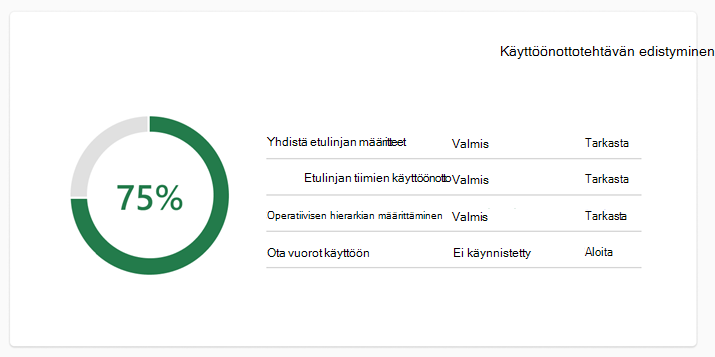
Voit hallita asennusta valitsemalla valmiille tehtäville Tarkista . Jos tehtävä ei ole vielä aloitettu, voit aloittaa tehtävän valitsemalla Aloita . Tilanneilmaisin näyttää valmistuneiden tehtävien prosenttiosuuden.
Virheiden vianmääritys
Jos tietoja noudettaessa ilmenee virhe, valitse tietotaulukosta Yritä uudelleen tai päivitä sivu.